【プログラミング】Javaであいさつをしてみよう

こんにちは
ストーリーのある就労移行支援アップル梅田です。
今回はJavaを使ってコンピュータにあいさつを表示してもらいたいと思います。
Javaの準備はこちらの記事を参考にしてください。
まずTeraPadを開きましょう。
次に保存してJavaのファイルを作ります。
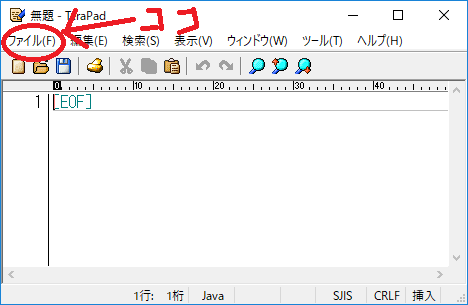
「メニューバー」の一番左の「ファイル」から「名前を付けて保存」をクリックしてください。
「ファイル名」は Hello.java とします。
保存場所は前回作成した「workspace」にしましょう。
ファイルが保存出来たら早速コンピュータに対する命令である「プログラム」を書いていきましょう。
public class Hello { public static void main(String[] args) { System.out.println("こんにちは"); } } 上記のプログラムが入力出来たら上書き保存しましょう。
これでプログラムが完成しました。
では次にプログラムを実行してみましょう。
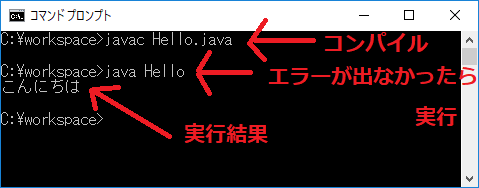
プログラムを実行するには「コマンドプロンプト」を使います。
コマンドプロンプトを起動して
javac Hello.java と入力して「enter」を押してください。
この作業を「コンパイル」と呼びます。
「コンパイル」で先ほど書いたプログラムをコンピューターが実行出来るファイルに変換します。
コンパイルでエラーが出なかったらプログラムの書き方に間違いがなかったということになります。エラーが出ていたらプログラムを見直してみましょう。
コンパイルでエラーが出なかった場合、実行しましょう。
コマンドプロンプトに以下を入力して「enter」を押してください。
java Hello 実行に成功すると以下の文字がコマンドプロンプトに表示されます。
こんにちは 「こんにちは」が表示されたら成功です。上手く表示できましたか。
次回はまた違う命令をコンピュータに与えてみようと思います。
就労移行支援アップル梅田では大阪在住の方に限らず、
見学/体験は随時受け付けておりますので、
少しでも気になりましたらぜひお越しください!
また、利用者様それぞれの状況に応じた
個別の訓練プログラムの提案と就労前/就労後を含めた総合的な支援を実践しております。
相談だけというかたも、まずはお電話ください(*^-^*)
スタッフ一同安心できる、気兼ねなく質問できる雰囲気作りを心がけております
ここまで読んでいただきありがとうございました。
それではまた次回にお会いしましょう(‘ω’)ノ
